Como consertar um iPhone preso na tela de bloqueio
Há muitos usuários do iPhone que relatam issoseu iPhone está preso na tela de bloqueio. Isso geralmente significa que a tela pode ficar completamente sem resposta. Em um dispositivo que responde ao toque, isso significa que você não pode usar o dispositivo de forma alguma. Embora a maioria dos usuários que relataram esse problema usem modelos mais antigos do iPhone, isso pode acontecer em praticamente qualquer iPhone.
Não deixe este problema te frustrar. Este artigo irá compartilhar com você uma série de soluções que você pode tentar fazer com que a tela responda novamente.
Se esquecer a senha do nosso iPhone e preso, basta ir para remover a senha do iPhone com o iPhone Unlock Tool.
4 principais soluções para consertar iPhone preso na tela de código de acesso
1. Desligue o iPhone
Tente desligar o dispositivo pressionando o botão Sleep / Wake até que o controle deslizante apareça e desligue-o. Quando você ligá-lo novamente, a tela pode se tornar responsiva novamente.
2. Força Reinicie o iPhone
Uma reinicialização por força de outra maneira, você pode atualizar o dispositivo facilmente e fazer com que ele funcione corretamente novamente.
Para iPhone 8 e iPhone mais recente: Pressione e solte rapidamente o botão para aumentar o volume. Em seguida, pressione e solte rapidamente o botão de diminuir o volume. Pressione e segure o botão dormir / vigília até ver o logotipo da Apple.
Para iPhone 7/7 Plus: Pressione e segure as teclas liga / desliga e diminuir o volume em uníssono até o logotipo da Apple aparecer.
Para iPhone 6s ou modelo anterior: clique longo no botão de início e no botão de inatividade até que o logotipo da Apple apareça e o dispositivo seja reiniciado.

3. Corrigir o iPhone preso na tela de bloqueio e Won "t desligar (sem perda de dados)
Se o seu iPhone está preso na tela de bloqueio,o logotipo da Apple, o modo de recuperação ou a tela preta, Tenorshare ReiBoot oferece uma solução que pode tirar você desses problemas sem arriscar seus dados. Esta ferramenta tem uma ampla gama de ferramentas e funções que você pode usar para eliminar muitos dos problemas que você pode encontrar com o dispositivo. Apesar de sua incrível funcionalidade, esta ferramenta também pode ser muito fácil de usar. Tudo o que você precisa fazer é conectar o iPhone a um computador depois de instalar o ReiBoot no computador e o programa detectará o problema e apresentará as soluções necessárias.
Passo 1. Execute o ReiBoot no seu PC e conecte seu iPhone ao seu PC usando um cabo USB. Agora clique em "Reparar Sistema Operacional" depois que seu dispositivo for detectado.

2. Clique em "Start Repair" para baixar o novo arquivo IPSW para reparo de software.

3. Após concluir o download do firmware, clique no botão "Start Repair" para iniciar a reparação do sistema.
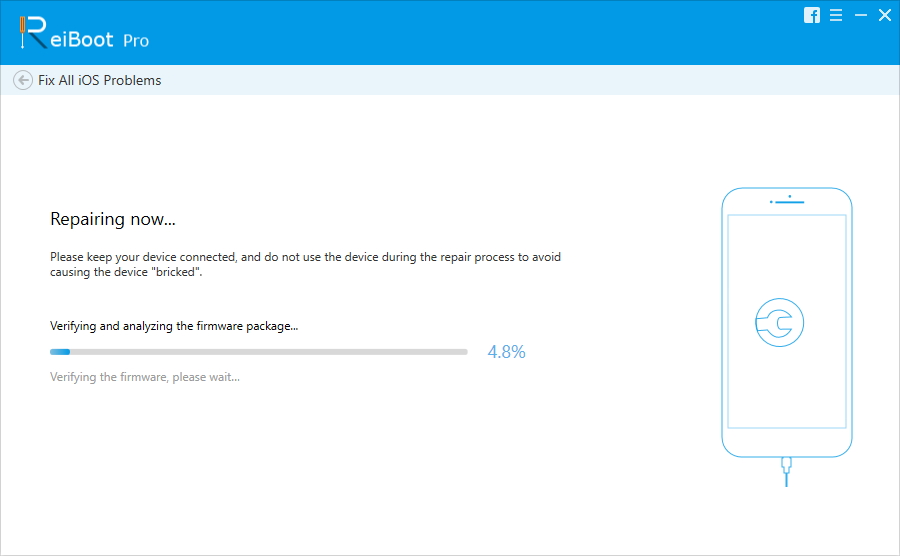
4. Restaure o iPhone com o iTunes
Restaurar com o iTunes também pode ajudá-lo a resolveriPhone preso em questão de tela de bloqueio. Mas irá apagar todos os dados no seu iPhone. Antes de restaurar, você pode liberar o backup do seu iPhone usando https://www.tenorshare.com/products/icarefone.html.
Etapa 1: execute o iTunes e conecte seu iPhone ao seu computador usando um cabo USB.
Passo 2: Toque no ícone do seu dispositivo que aparece no canto superior esquerdo da interface do iTunes. Depois disso, clique em "Resumo" no canto esquerdo.
Passo 3: Clique no botão "Restaurar iPhone" para restaurar o seu iPhone.
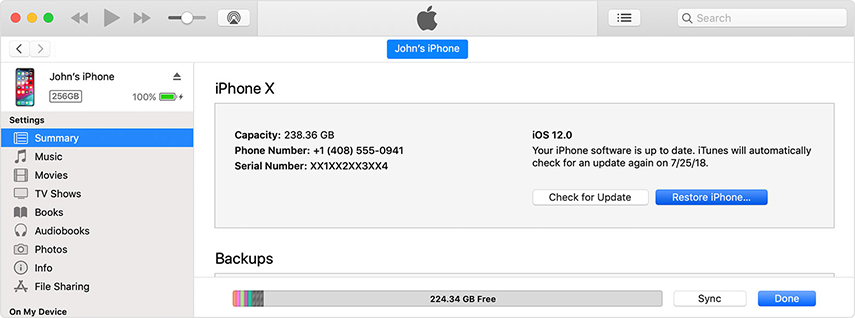
Melhores dicas e truques para tela de bloqueio do iPhone
Sua tela de bloqueio é realmente a janela para o seu dispositivo. Aqui está como você pode personalizá-lo ainda mais.
- Desativar o Control Center
Você pode acessar o centro de controle diretamente na tela de bloqueio. Mas se você preferir não acessar Configurações> ID de toque e senha> Digite seu código de acesso e ative "Centro de controle" e "Permitir acesso quando bloqueado". - Desligar notificações
Você também pode desativar a notificação e impedireles de aparecerem na tela. Isso impedirá que informações confidenciais fiquem na tela de bloqueio para que todos possam ver. Para fazer isso, vá para Configurações> Notificações e toque em uma notificação e desative "Mostrar na tela de bloqueio". - Desativar a exibição de hoje
Se você não quer ver todas as novidades comotempo e os próximos eventos da agenda na tela de bloqueio, vá para Configurações> ID e senha de toque> Digite seu código de acesso e role para baixo até encontrar "Visualização de hoje" para desativá-lo. - Desative o Wallet e o Apple Pay na tela de bloqueio
Embora o acesso da Apple Pay em sua tela de bloqueio possaser uma coisa muito boa, às vezes você pode não precisar dele para estar presente na tela de bloqueio. Para fazer isso, vá para Configurações> ID de toque e Senha. Digite sua senha e, em seguida, encontre "Wallet e desligue-a".
Resumo
Para um iPhone preso na tela de bloqueio, um ouTodas as soluções acima podem ajudá-lo a corrigi-lo. Informe-nos se você não conseguir que o dispositivo funcione novamente ou se encontrar outro problema. Apenas comente abaixo!









